Letzte Aktualisierung: 10. April 2018
PROBLEM
Wenn ein lokaler Outlook-Benutzer den Terminplanungs-Assistenten öffnet, um eine Besprechung zu buchen, werden die Frei/Gebucht-Informationen von Cloud-Benutzern als gestrichelte Linien angezeigt.
Dieses Problem tritt hauptsächlich auf, wenn der Benutzer, der zur Besprechung hinzugefügt wird, Exchange Online verwendet und Zeit in seinem Kalender mit der Verfügbarkeit "An anderem Ort tätig" belegt hat. "An anderem Ort tätig" ist eine Verfügbarkeitsoption in Outlook 2013 und 2016.
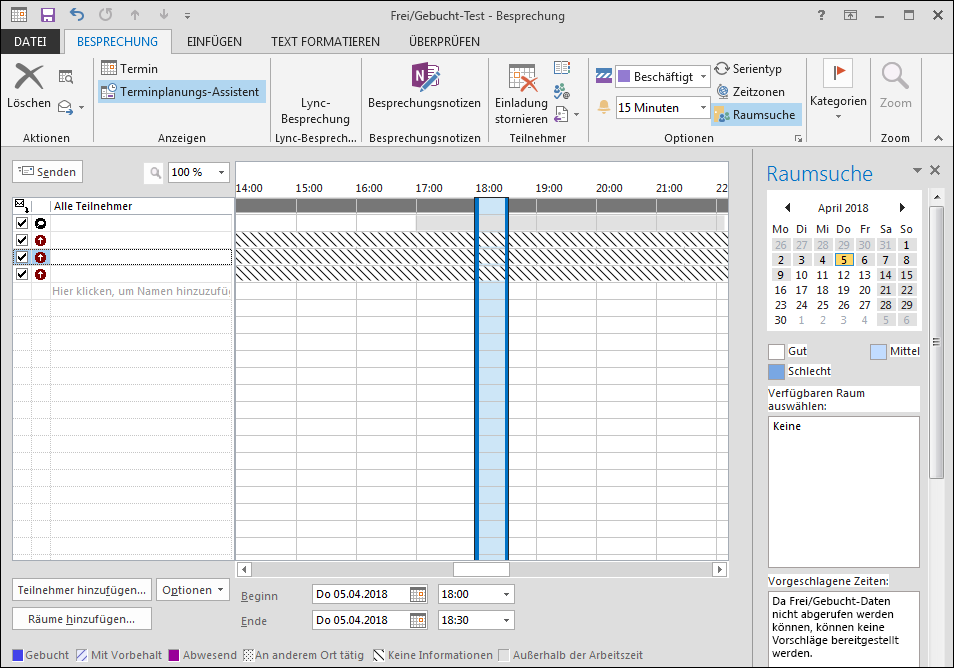
STATUS: PROBLEMUMGEHUNG
Ein Fix wird im Dienst bereitgestellt. In der Zwischenzeit können Sie Outlook Web App (OWA) als Problemumgehung verwenden, um die Besprechung zu planen, oder den Benutzer in Exchange Online bitten, die Verfügbarkeit An anderem Ort tätig in Frei oder Gebucht zu ändern.
Um nach Elementen mit "An anderem Ort tätig" zu suchen, ändern Sie die Standardansicht der Liste in Outlook. Öffnen Sie Kalender und dann das Menü Ansicht. Wählen Sie Ansicht ändern und dann Liste aus. Zum Hinzufügen einer Spalte klicken Sie mit der rechten Maustaste auf einen beliebigen Spaltennamen, und wählen Sie die Feldauswahlaus. Wechseln Sie in der Dropdownliste zu Alle Terminfelder. Wählen Sie "Zeit anzeigen als" per Drag & Drop als Spalte aus.
Das Problem wird im Dienst ab Build 15.20.694.000 korrigiert. Der Fix wird voraussichtlich in Anfang Mai 2018 bereitgestellt. Um zu überprüfen, ob es eine korrigierte Version für den Dienst gibt, zeigen Sie die Serverversion im Dialogfeld "Outlook-Verbindungsstatus" an. Drücken Sie dazu die STRG-TASTE und klicken mit der rechten Maustaste auf des Outlook-Symbol in der Taskleiste, und zwar auf dem Computer mit dem Cloudkonto, und wählen Sie dann Verbindungsstatus aus.
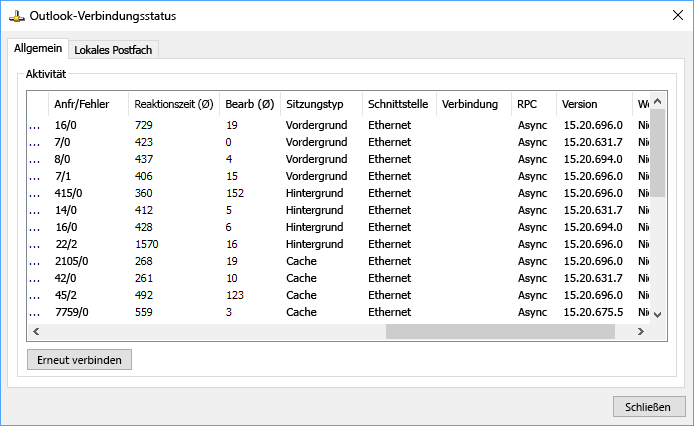
Weitere Ressourcen

Fragen Sie Experten
Nehmen Sie Kontakt zu Experten auf, diskutieren Sie über aktuelle Neuigkeiten und bewährte Methoden für Outlook, und lesen Sie unseren Blog.

Holen Sie sich Hilfe in der Community
Stellen Sie eine Frage, und erhalten Sie Lösungen von Supportmitarbeitern, MVPs, Ingenieuren und Outlook-Benutzern.

Neues Feature vorschlagen
Wir freuen uns auf Ihr Feedback und Ihre Vorschläge! Teilen Sie uns Ihre Meinung mit. Wir hören Ihnen zu.
Siehe auch
Korrekturen oder Problemumgehungen für aktuelle Probleme in Outlook für Windows











